Baru-baru ini saya telah membeli komputer riba peringkat pertengahan baharu daripada Lenovo untuk kerja, penyuntingan video dan beberapa permainan ringan semasa waktu henti saya.
Tetapi apabila saya mula menggunakannya, perkara pelik terus berlaku, seperti paparan pada skrin muncul setiap kali saya menekan kekunci.
Saya menganggap ia adalah pepijat dan cuba memulakan semula untuk membetulkannya. Tetapi ia tidak berjaya.
Saya akhirnya membawanya semula kepada peniaga yang menjual komputer riba ini kepada saya untuk menyelesaikan masalah ini untuk saya.
Dia menjelaskan bahawa ini bukan pepijat, sebaliknya ciri kebolehaksesan yang dimaksudkan untuk program prapasang yang digabungkan Lenovo dengan kebanyakan produknya, yang dipanggil Lenovo Utility.
Lenovo Utility ialah program perisian yang menyediakan ciri kebolehaksesan seperti papan kekunci pada skrin, Wi-Fi, Dolby Audio, dsb.
Saya telah menerangkan secara terperinci tentang perkara yang boleh dilakukan oleh Lenovo Utility, sama ada anda benar-benar memerlukannya, dan cara untuk menyingkirkannya. Saya juga telah bercakap tentang salah satu cara yang paling berkuasa untuk menyahpasangnya, menggunakan Editor Pendaftaran.
Apakah Utiliti Lenovo?


Sebagai permulaan, utiliti Lenovo ialah program yang membantu anda melaksanakan beberapa fungsi penting.
Anda mungkin melihat fungsi tertentu yang boleh dilakukan oleh program ini, seperti memaparkan mesej pada skrin apabila anda menekan kekunci tertentu atau gabungan kekunci.
Lenovo Utility ialah proses latar belakang dan tidak mengganggu kerja anda.
Apa yang boleh anda lakukan dengan Lenovo Utility?
Jika anda ingin tahu fungsi yang dilakukan oleh utiliti Lenovo, maka inilah senarainya.
- Seperti yang dinyatakan sebelum ini, utiliti Lenovo menggunakan fungsi kekunci khas dan membantu anda dengan paparan pada skrin mesej.
- Utiliti Lenovo juga melaksanakan tugas sambungan yang berkaitan dengan tetapan Bluetooth, Wi-Fi dan audio seperti ciri Dolby.
- Anda juga boleh melihat maklumat yang berkaitan dengan aplikasi di atas.
- Anda boleh menggunakan alat utiliti Lenovo untuk fungsi berkaitan pad sentuh dan fungsi berkaitan Num Lock.
- Jika anda bimbang tentang penggunaan kuasa, maka produk ini membantu anda menggunakan kuasa dengan cekap.
- Fungsi penting lain termasuk suis privasi kamera dan mod penerbangan.
Hentikan Lenovo Utility daripada Berjalan
Memandangkan Lenovo Utility ialah proses latar belakang, anda boleh menghentikannya dengan mudah menggunakan pengurus tugas. Berikut ialah prosedur langkah demi langkah untuk menghentikan Lenovo Utility daripada berjalan.
- Tekan ctrl+alt+delete dalam kombinasi untuk memulakan pengurus tugas.
- Klik pada tab proses dan cari untuk mencari utiliti Lenovo.
- Pilih utiliti Lenovo dan klik kanan padanya.
- Lumpuhkan utiliti Lenovo dan teruskan untuk memulakan semula sistem.
- Apabila dimulakan semula, anda akan mendapati bahawa aplikasi utiliti Lenovo tidak lagi aktif. Walau bagaimanapun, anda masih boleh menghidupkannya dengan mengklik dua kali pada aplikasi utiliti Lenovo.
Adakah anda Memerlukan Lenovo Utility?
Pada pendapat saya, anda tidak memerlukan produk ini pada PC atau komputer riba anda kerana kadangkala ia boleh menyebabkan ketidakselesaan dengan memakan memori anda dan memperlahankan mesin anda.
Saya juga telah membaca beberapa ulasan pengguna yang menganggap utiliti Lenovo sebagai bloatware yang muncul setiap kali mereka melaksanakan tugas.
Dan yang terakhir, alat ini kadangkala dimuatkan pada komputer riba, dan ia tidak menawarkan apa-apa faedah berkaitan kerja kepada anda.
Jadi, walaupun anda memilih untuk menyahpasang utiliti Lenovo, anda masih boleh melaksanakan tugas biasa yang biasa anda lakukan pada komputer riba atau peranti lain anda.
Berikut ialah beberapa cara untuk memasang alat utiliti Lenovo daripada komputer anda.
Nyahpasang Utiliti Lenovo menggunakan Panel Kawalan
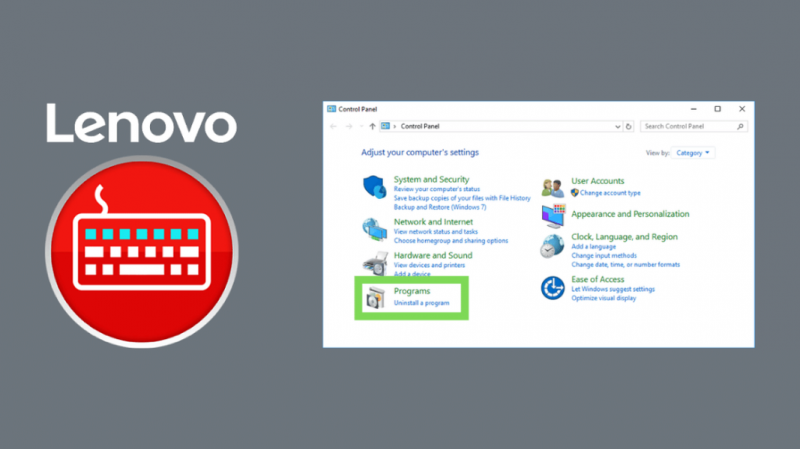
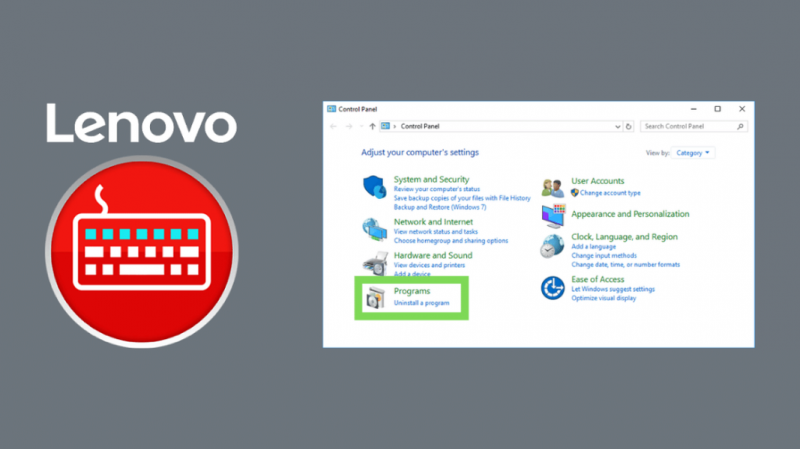
Anda boleh menyahpasang Lenovo Utility dengan mudah daripada OS Windows menggunakan panel kawalan. Apa yang anda perlu lakukan ialah mengikuti langkah-langkah di bawah.
- Pergi ke menu mula dan klik pada Panel Kawalan, yang akan memberikan anda senarai keseluruhan program yang dipasang pada PC.
- Cari Utiliti Lenovo dari senarai, dan apabila menemuinya, klik kanan dan pilih pilihan untuk menyahpasang program.
- Anda akan dialihkan ke bar kemajuan pada skrin, yang akan menunjukkan kepada anda proses menyahpasang Lenovo Utility.
Nyahpasang Utiliti Lenovo menggunakan Fail Penyahpasang
Sebagai alternatif, anda juga boleh menyahpasang Lenovo Utility dengan menggunakan fail uninstaller.exe.
Berikut ialah langkah yang perlu anda ikuti untuk mengalih keluar Lenovo Utility.
- Anda boleh menemui fail penyahpasang di lokasi yang sama dengan pemasang Lenovo Utility.
- Pergi ke folder pemasangan fail.
- Biasanya, Lenovo Utility, seperti program lain, dipasang dalam C:Programs.
- Cara yang lebih mudah untuk anda ialah mencari folder Lenovo Utility.
- Apabila menemuinya, klik pada folder dan cari fail uninstaller.exe.
- Klik dua kali pada fail uninstaller.exe dan ikut arahan yang dipaparkan pada skrin.
- Selepas berjaya menyahpasang Lenovo Utility, teruskan untuk memulakan semula PC anda untuk memastikan bahawa perubahan yang diperlukan dilaksanakan.
Nyahpasang Utiliti Lenovo menggunakan Pemulihan Sistem
Anda juga mempunyai pilihan untuk menyingkirkan Utiliti Lenovo menggunakan Pemulihan Sistem.
Tetapi, anda perlu memastikan bahawa anda telah mencipta titik pemulihan dalam PC anda sebelum memasang Lenovo Utility.
Dengan mengandaikan bahawa anda telah mencipta titik pemulihan sebelum pemasangan Utiliti Lenovo, inilah yang perlu anda lakukan untuk mengalih keluar apl menggunakan Pemulihan Sistem.
- Langkah pertama ialah menyimpan semua fail penting anda sebelum memulakan proses pemulihan.
- Pada desktop anda, pilih Komputer Saya dan klik kanan padanya, kemudian pilih sifat, yang membawa anda ke tetingkap Sistem.
- Anda akan menemui pilihan yang dipanggil Perlindungan Sistem di sebelah kiri panel.
- Klik pada Pemulihan Sistem, yang akan mengubah hala anda ke tetingkap lain.
- Pilih Titik Pemulihan yang berbeza dan klik Seterusnya.
- Langkah seterusnya ialah memilih masa dan tarikh titik pemulihan.
- Pilih Selesai dan klik Sahkan.
- Klik Ya untuk menyahpasang Lenovo Utility sepenuhnya.
Nyahpasang Lenovo Utility menggunakan Antivirus
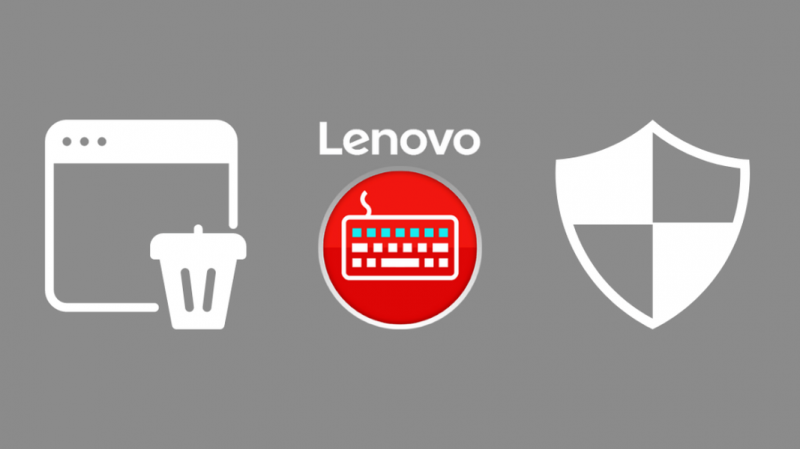
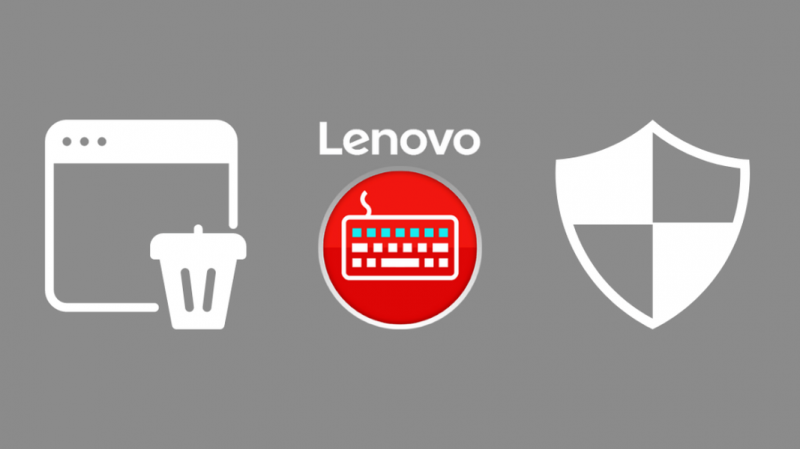
Lenovo Utility disertakan dengan perisian hasad yang boleh membuat anda tidak sedarkan diri semasa apl yang sama dikesan dan dikuarantin oleh perisian Anti Virus tertentu, seperti misalnya Avast Internet Security.
Jika anda mempunyai program antivirus bereputasi yang dipasang pada PC anda, anda hanya perlu mengimbas PC anda dengan cepat.
Ini akan mengasingkan Lenovo Utility meminta anda kebenaran untuk menyahpasangnya sepenuhnya.
Dengan memberikan kebenaran kepada antivirus anda, anda boleh berjaya mengalih keluar Lenovo Utility daripada PC anda.
Nyahpasang Lenovo Utility menggunakan Windows Registry
Anda juga boleh memilih kaedah yang paling tidak disukai untuk menyahpasang Lenovo Utility melalui Windows Registry.
Windows Registry ialah tempat anda akan mencari maklumat tentang tetapan windows yang sedang digunakan dalam PC anda.
Berikut ialah langkah untuk menyahpasang Lenovo Utility menggunakan Windows Registry.
- Tekan windows+R dalam kombinasi untuk membuka arahan Run.
- Taip Regedit dan klik OK.
- Cari kunci pendaftaran yang disambungkan ke Lenovo Utility.
- Rentetan nyahpasang akan dipaparkan dalam tetingkap berasingan.
- Klik dua kali padanya dan salin Data Nilainya.
- Tekan windows+R dalam kombinasi untuk membuka arahan Run sekali lagi.
- Tampal data Nilai dari tetingkap sebelumnya dan klik OK.
- Anda akan diarahkan untuk menyahpasang Lenovo Utility bersama-sama dengan set arahan untuk diikuti.
- Ikut arahan untuk menyahpasang Lenovo Utility.
Walau bagaimanapun, saya tidak mengesyorkan kaedah ini kerana ia boleh merosakkan sistem anda jika dilakukan secara tidak betul.
Cara Terbaik Menggunakan Utiliti Lenovo
Anda juga boleh menyahpasang Lenovo Utility menggunakan penyahpasang pihak ketiga, tetapi saya mengesyorkan ini hanya untuk mereka yang mempunyai pengetahuan terhad tentang komputer.
Anda juga boleh menyahpasang ciri khusus yang berkaitan dengan Lenovo Utility dengan menyahpasang pemacu masing-masing.
Sebagai contoh, anda boleh melumpuhkan paparan pada skrin untuk menghalang Lenovo Utility daripada melancarkan ciri yang diberikan.
Dan satu pilihan terakhir ialah memformat keseluruhan PC anda, tetapi saya tidak mengesyorkan pilihan ini kerana pemformatan boleh membosankan dan memakan masa.
Anda Juga Boleh Suka Membaca:
- Peranti Honhaipr: Apakah itu dan Cara Membaiki [2021]
- Cara Semak Status Radio Bluetooth tidak tetap [2021]
- Cara Menggunakan FireStick Pada Komputer
Soalan Lazim
Bolehkah saya melumpuhkan utiliti Lenovo?
Anda boleh melumpuhkan utiliti Lenovo dengan mudah dengan menavigasi ke pengurus tugas dan mengenal pasti program yang ingin anda lumpuhkan.
Apakah yang berlaku jika saya menyahpasang Lenovo?
Memandangkan Lenovo Utility berjalan di latar belakang, menyahpasangnya tidak akan menyebabkan perubahan ketara pada PC anda.
Bagaimanakah saya boleh mengakses utiliti Lenovo?
Anda boleh mencari utiliti Lenovo dengan menavigasi ke panel kawalan, mengklik pada sistem dan keselamatan, kemudian teruskan untuk memilih sistem, diikuti oleh pengurus peranti.
Adakah perisian bloatware utiliti Lenovo?
Utiliti Lenovo bukan perisian bloat, tetapi anda mungkin tersilap ia sebagai perisian bloat kerana ia berjalan di latar belakang.
